Module 3 : Découvrir les principes fondamentaux de Microsoft Dynamics 365 Supply Chain Management
Labo 3 : Créer un journal d’inventaire
Mise en place du labo
- Durée estimée : 10 minutes
Instructions
-
Dans la page d’accueil Finance and Operations, en haut à droite, vérifiez que vous travaillez avec la société USMF. Si nécessaire, sélectionnez la société puis, dans le menu déroulant, sélectionnez USMF.
-
Dans le volet de navigation de gauche, dans le module Gestion des stocks, sélectionnez Entrées de journal > Inventaire des articles > Comptage.
-
Sélectionnez le bouton + Nouveau dans le volet Actions. Le volet de la boîte de dialogue Créer le journal de stock s’affiche. Cliquez sur le bouton OK.
-
Le formulaire Journal d’inventaire de stock s’affiche avec des informations d’en-tête et de lignes.
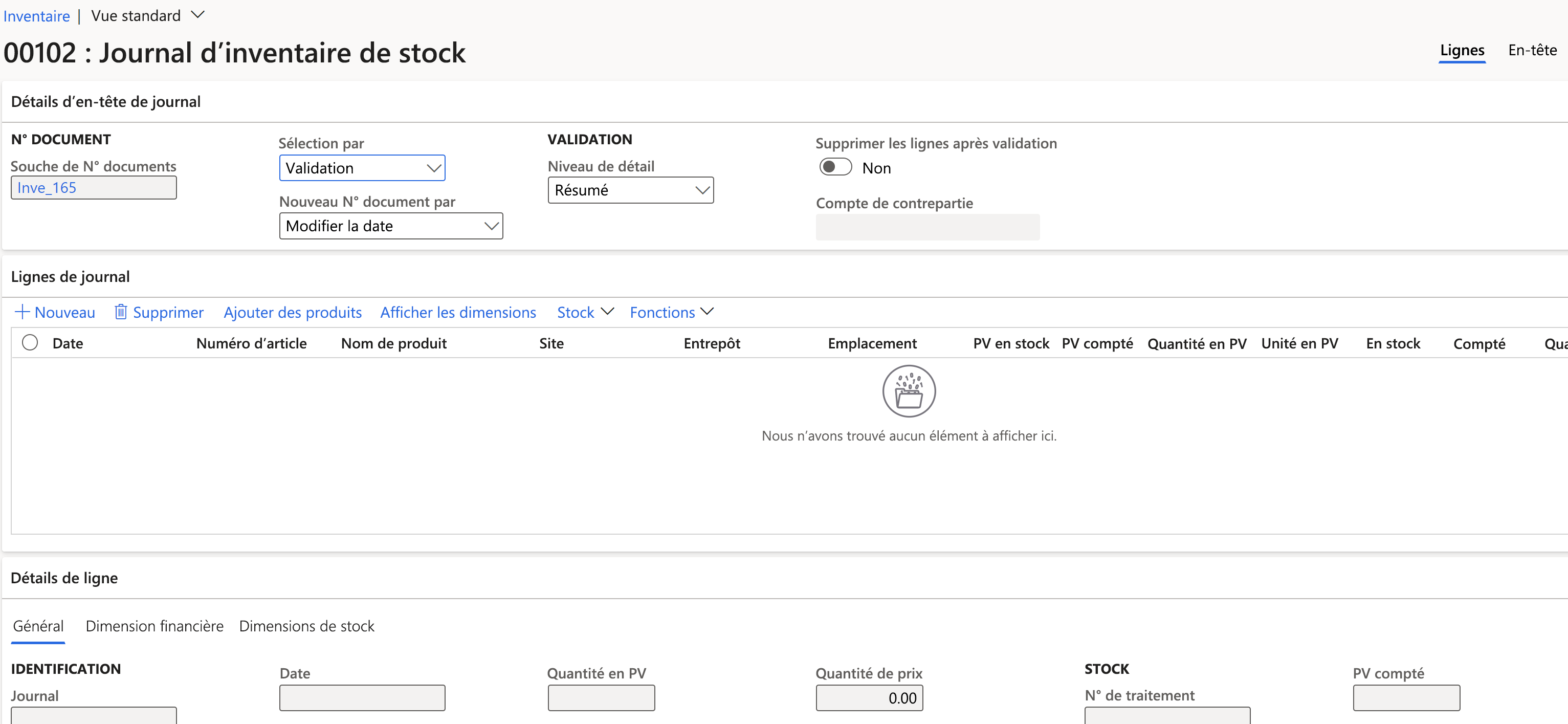
-
Dans le volet Actions, sélectionnez Créer des lignes -> Disponible.
-
Dans le volet de la boîte de dialogue Créer un journal d’inventaire du disponible, définissez les champs Entrepôt, Statut du stock, Emplacement et Contenant sur Oui.

-
Développez la section Enregistrements à inclure et sélectionnez le bouton Filtrer. Pour le champ Numéro d’article, entrez
A0001dans le champ Critères, puis sélectionnez OK. -
Sélectionnez OK au bas du volet de la boîte de dialogue Créer un journal d’inventaire du disponible.
La quantité disponible de l’article A0001 apparaît dans la grille Lignes de journal avec la décomposition du site, de l’entrepôt et de l’emplacement.
-
Dans la colonne Compté de la section Ligne de journal, mettez en correspondance les nombres comptés pour chaque site/entrepôt et emplacement. Notez les points suivants :
-
Si la quantité Disponible est égale à celle Comptée, le champ Quantité est vide.
-
Si la valeur du champ Compté est supérieure à celle du champ Disponible, le champ Quantité contient une valeur positive.
-
Si la valeur du champ Compté est inférieure à celle du champ Disponible, le champ Quantité contient une valeur négative.
-
-
Remplacez l’année du champ Date de chaque ligne par 2022.
-
Sélectionnez le bouton Valider dans le volet Actions, puis sélectionnez OK dans le volet de la boîte de dialogue.
-
Sélectionnez le bouton Valider.
-
Fermez la page et revenez à la page d’accueil.